Как настроить vpn на андроид тв
Опубликовано: 24.07.2024
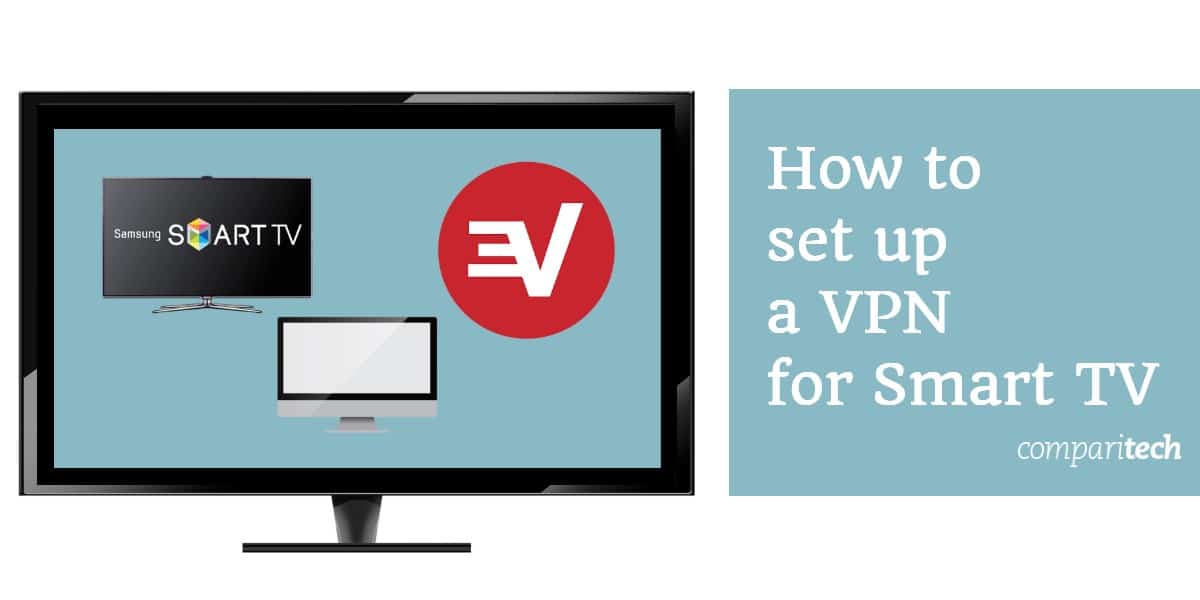
Большинство Smart TV поставляются с широким диапазоном предустановленных приложений, но из-за региональных ограничений вы не сможете использовать их все. Кроме того, вы можете обнаружить, что некоторые приложения, которые вы хотите установить, не доступны в магазине приложений вашей страны. К счастью, вы можете изменить свое местоположение в считанные минуты, подключившись к VPN.
Проблема в том, что каждый Smart TV отличается. В то время как некоторые разрешают неограниченный доступ к популярным магазинам приложений, другие поставляются только с несколькими предварительно одобренными приложениями и затрудняют установку чего-либо нового, включая VPN. Не беспокойтесь, мы покажем вам шаг за шагом процесс установки VPN на Smart TV, чтобы вы могли безопасно выполнять потоковую передачу и использовать геоблокированные приложения из любой точки мира..
Как установить VPN на большинстве Smart TV
Новые Smart TV, как правило, используют Android, что делает установку VPN очень простой. Фактически, процесс по сути такой же, как установка приложения на телефон или планшет..
Вот как настроить VPN для Smart TV:
- Прежде всего, подпишитесь на подходящий VPN. Мы особенно рекомендуем ExpressVPN, но NordVPN и CyberGhost - это две высококачественные недорогие альтернативы..
- Затем найдите свой VPN в Google Play Store и установите его приложение..
- Войдите и подключитесь к серверу в нужной стране. Например, вам понадобится американский сервер, чтобы разблокировать Netflix US, или британский сервер для BBC iPlayer..
- Наконец, откройте приложение с блокировкой по регионам, которое вы хотели бы использовать, и воспроизведите видео. Это должно начаться почти мгновенно, но если нет, мы рекомендуем очистить сохраненные данные приложения или попробовать другой сервер.
Как настроить VPN на телевизорах без доступа к Google Play Store
Если у вас более старый Smart TV или один из менее известных брендов, таких как HiSense, Magnavox или Westinghouse, вы вряд ли получите доступ к Google Play Store. Ниже мы рассмотрим несколько способов установки VPN на ваш Smart TV, независимо от его бренда или доступного магазина приложений:
Способ 1: Как разделить VPN-соединение через Ethernet
Самый быстрый и простой способ поделиться своим VPN-соединением - это проложить кабель Ethernet от одного устройства к другому. Это не самый практичный метод, но если вы время от времени используете приложения с региональной блокировкой, это, вероятно, лучший вариант. Если вы предпочитаете, вы можете также хранить устройство меньшего размера, например, Raspberry Pi, позади вашего телевизора, что устранит необходимость в длинных висячих кабелях..
VPN через Ethernet в Windows 10
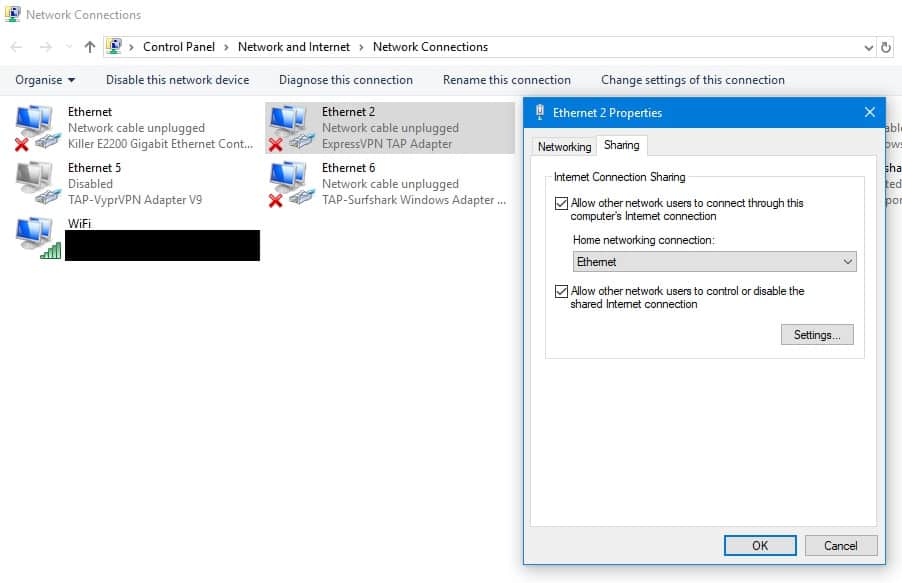
- Щелкните правой кнопкой мыши значок сети в правом нижнем углу экрана и выберите Открытая сеть & Настройки интернета.
- Выбрать Изменить параметры адаптера.
- Вы увидите список всех ваших соединений. Сначала найдите тот, который упоминает вашу VPN и слово «TAP». Например, если вы используете ExpressVPN, вам нужно использовать «ExpressVPN TAP адаптер». Но если вы являетесь клиентом NordVPN, вы должны использовать «TAP- NordVPN Windows Adapter ».
- Щелкните правой кнопкой мыши это соединение и выберите свойства.
- Перейти к Sharing вкладка и установите флажок Разрешить другим пользователям сети подключаться к Интернету через этот компьютер.
- Выбрать Ethernet из раскрывающегося списка и нажмите Ok кнопка.
- Подключитесь к вашему VPN (любой сервер будет работать в целях тестирования).
- Наконец, подключите два устройства с помощью кабеля Ethernet. Ваше вторичное устройство теперь должно автоматически подключаться к VPN.
VPN через Ethernet на MacOS
- Начните с нажатия на иконку Apple и выбора Системные настройки. Теперь нажмите Sharing.
- Установите флажок с надписью Интернет-обмен налево.
- Если устройство под управлением VPN подключено к Интернету через Ethernet, выберите Ethernet в Поделитесь своим подключением от выпадающее меню. В противном случае выберите Wi-Fi.
- в Для компьютеров, использующих коробка, чек Ethernet
- Закройте это меню и подключитесь к вашему VPN.
- Подключите свои устройства с помощью кабеля Ethernet. Второе устройство теперь подключится к VPN автоматически.
Способ 2: Как поделиться VPN-соединением по беспроводной сети
Если вы используете потоковую передачу часто, вам, вероятно, не захочется прокладывать длинные кабели от одного устройства к другому, когда вы хотите что-то посмотреть. Хорошей новостью является то, что вам не нужно, так как вы можете использовать VPN-соединение через Wi-Fi.
VPN через Wi-Fi на Windows 10
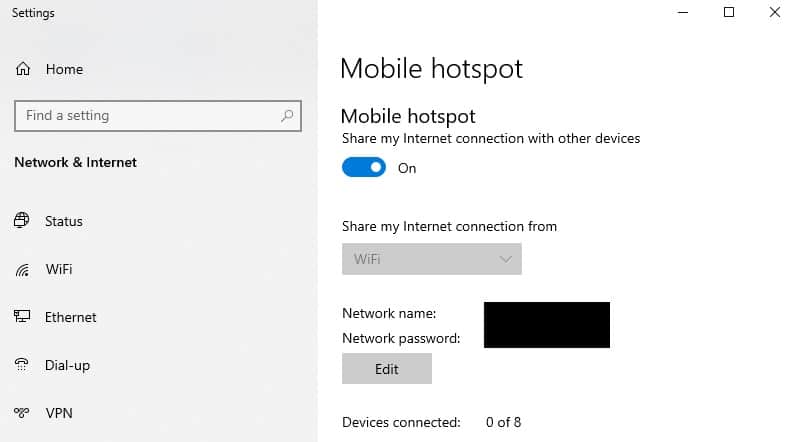
В более старых версиях Windows вам приходилось вручную создавать виртуальный маршрутизатор для совместного использования вашего подключения через Wi-Fi. В Windows 10, однако, все гораздо проще:
- Щелкните правой кнопкой мыши значок сети в правом нижнем углу и выберите Открытая сеть & Настройки интернета.
- выбирать Мобильная точка доступа из списка на левой стороне.
- Переключить Мобильная точка доступа нажмите и выберите Wi-Fi в Поделитесь своим интернет-соединением от выпадающий.
- Если вы хотите изменить SSID (имя сети) или пароль, нажмите редактировать и введите ваши предпочтительные данные.
- Прокрутите вниз и нажмите Изменить параметры адаптера.
- Щелкните правой кнопкой мыши на адаптере, который упоминает ваш VPN и слово «TAP» (например, «TAP-адаптер ExpressVPN»).
- Выбрать свойства, тогда Sharing вкладка и включить Разрешить другим пользователям сети подключаться через интернет на этом компьютере.
- В выпадающем меню выберите сеть, которую вы только что создали, и нажмите Ok.
- Подключитесь к VPN, а на дополнительном устройстве подключитесь к новой сети. Теперь вы должны быть подключены к VPN на обоих устройствах.
VPN через Wi-Fi на MacOS
- Нажмите значок Apple и выберите Системные настройки, тогда Sharing.
- Проверить Интернет-обмен коробка с левой стороны.
- Выберите свой адаптер VPN в Поделитесь своим подключением от список.
- В поле справа отмечены Для компьютеров, использующих, выберите Wi-Fi.
- Подключите основное устройство к VPN, а на дополнительном подключите только что созданную вами точку доступа. Теперь оба устройства должны быть подключены к VPN.
Способ 3: Как установить VPN на домашнем маршрутизаторе

Если вы предпочитаете, вы можете установить VPN на своем маршрутизаторе для автоматической защиты всех ваших устройств. Однако следует помнить, что это может быть довольно сложным процессом, если на вашем маршрутизаторе уже нет совместимой прошивки. Кроме того, неправильное обновление прошивки может привести к поломке маршрутизатора..
По этой причине очень важно точно следовать инструкциям по установке. Большинство крупных провайдеров VPN предоставляют подробные пошаговые руководства для наиболее распространенных типов маршрутизаторов, и мы привели некоторые из них ниже:
- ExpressVPN: Инструкции по ручной установке, руководство по применению роутера
- NordVPN: Инструкции по ручной настройке маршрутизатора
- CyberGhost: Как установить VPN на маршрутизаторах (также охватывает Raspberry Pis и аналогичные устройства)
Также можно купить предварительно настроенный VPN-маршрутизатор, который предоставляет вам решение «включай и работай». Они поставляются с VPN, уже установленной на маршрутизаторе, поэтому все, что вам нужно сделать, это выбрать сервер для подключения. Такие компании, как FlashRouters, с радостью продадут вам маршрутизаторы, которые уже настроены для работы практически с любым крупным VPN-сервисом. Кроме того, ExpressVPN предоставляет пользовательские прошивки, которые очень легко установить на маршрутизаторе.
Смотрите также: Лучшие VPN для Smart TV
Ошибки, которых следует избегать при установке VPN на Smart TV
Если вы выполните описанные выше шаги, у вас не должно возникнуть проблем с настройкой VPN для работы со Smart TV. Однако, если вы предпочитаете сами разобраться, есть несколько потенциальных ловушек, на которые стоит обратить внимание:
1. Не пытайтесь устанавливать приложения Android на систему, отличную от Android
Если вы читали наши руководства по установке VPN на Amazon Fire TV, у вас может возникнуть желание загрузить файл .APK вашего VPN и установить его вручную. тем не мение, мы не рекомендуем этот подход для Smart TV.
В лучшем случае ваш телевизор использует поддерживаемую версию Android, и все работает как задумано. Более новые телевизоры, как правило, позволяют вам получить доступ к Google Play Store, что делает ненужной ручную установку.
Но что, если ваш телевизор использует другую операционную систему? Скорее всего, вы не сможете установить файл .APK, поэтому он просто займет место. Также возможно, что попытка установить неподдерживаемое приложение может «заглушить» ваш телевизор, оставив его неработоспособным. Хуже того, поскольку вы пытались изменить его, он может даже не покрываться гарантией.
2. Не полагайтесь полностью на услуги Smart DNS
Некоторые провайдеры (включая ExpressVPN) позволяют использовать службы Smart DNS, чтобы обойти региональные ограничения, просто изменив настройки DNS вашего устройства. Однако есть несколько проблем с ними. Во-первых, они не шифруют ваш трафик, а это означает, что ваш интернет-провайдер по-прежнему может определить, используете ли вы потоковую передачу. Учитывая, что некоторые интернет-провайдеры ограничивают скорость вашей сети, если вы часто транслируете, это реальная проблема.
Кроме того, большинство служб Smart DNS позволяют подключаться только в одном месте (обычно в США). Напротив, соответствующие приложения VPN часто позволяют вам использовать серверы в десятках стран, значительно увеличивая их способность разблокировать географически ограниченные сервисы..
3. Не бойтесь просить о помощи, если у вас возникли проблемы
Мы поняли: расстраиваться, когда начинаешь проект и понимаешь, что ты над головой. Тем не менее, вы бы предпочли потратить несколько дней, пытаясь выяснить, что пошло не так, или обратиться за помощью в службу поддержки клиентов VPN и получить ответ в течение нескольких минут.?
Многие крупные VPN предлагают круглосуточный чат, а их представители службы поддержки ежедневно решают проблемы с настройкой маршрутизатора и другими сетевыми проблемами. Если вы боретесь, мы настоятельно рекомендуем связаться с ними.
Могу ли я использовать бесплатный VPN на моем Smart TV?
Хотя вы можете технически установить бесплатный VPN на вашем Smart TV, мы советуем против этого. Начнем с того, что эти сервисы часто имеют очень ограниченные сети и большое количество пользователей. Это означает, что они вряд ли смогут обеспечить высокую скорость, необходимую для потоковой передачи HD. Кроме того, бесплатные VPN обычно первыми попадают в черный список крупных сервисов, таких как Netflix, и поэтому вы, возможно, не сможете ничего смотреть, даже если найдете достаточно быстрый бесплатный VPN..
Также следует учитывать последствия для безопасности использования бесплатного VPN. Недавний опрос более 280 таких приложений для Android (на платформе, на которой работают самые новые Smart TV) обнаружил, что более 80% были уязвимы для утечек IPv6, почти 20% вообще не использовали шифрование, а 37% содержали вредоносные программы..
К сожалению, известные провайдеры не обязательно безопаснее. Мы видели, как крупные сервисы, такие как Hola, злоупотребляют доверием своих пользователей, продавая их пропускную способность из-под них, чтобы помочь запустить ботнет. Лучший способ сохранить безопасность при потоковой передаче - это использовать надежную VPN с четкой политикой конфиденциальности, ориентированной на пользователя.
Какие приложения Smart TV могут разблокировать VPN?
С правильным VPN вы сможете получить доступ к гео-ограниченным сервисам со всего мира. Вот несколько самых популярных приложений, которые вы можете разблокировать с помощью VPN на Smart TV:
- Netflix
- BBC iPlayer
- Амазон Прайм Видео
- ESPN
- Слинг ТВ
- ITV Hub
- ГБО
- Hulu
- YouTube TV
- PlayStation Vue
для работы с сервисом VPNKI по протоколу OpenVPN
В нашем случае используется телевизор SONY на базе ОС Android TV
Подключаем Android TV по VPN с помощью приложения OpenVPN
1. Устанавливаем приложение OpenVPN из магазина Google Play. Найдите его в магазине. Выглядит он приблизительно так. После установки запустите.
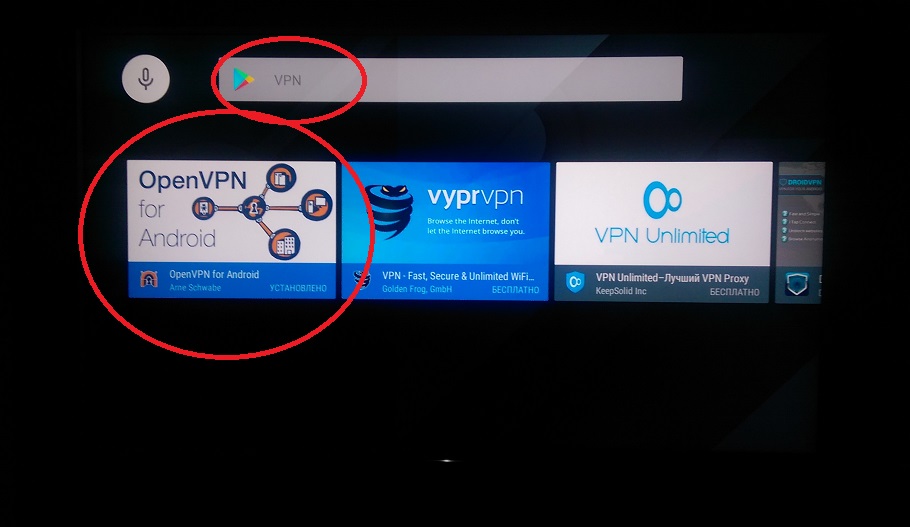
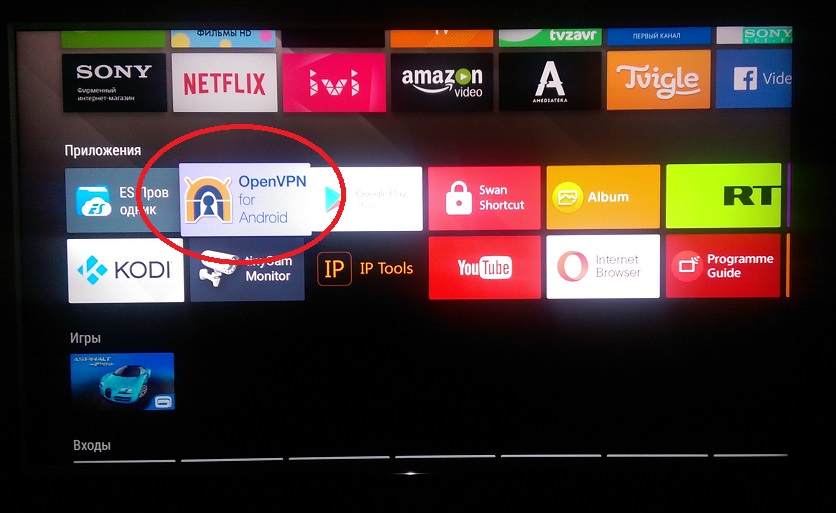
2. Заранее скачайте на флэшку файл профиля .ovpn с личной страница сайта VPNKI. Лучше с флэшки заранее переписать этот файл в любую внутреннюю папку на Android TV, потому что почему-то на шаге импорта этого профиля приложение OpenVPN не смогло обратиться к USB флэшке и вылетало. Однако оно вполне нормально втянуло профиль с локального носителя.
3. После установки заходите в Профили и выбирайте Импорт профиля
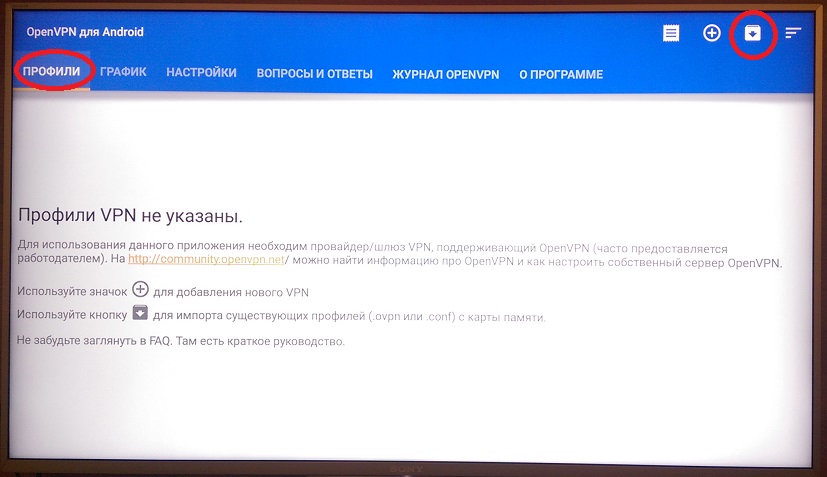
4. Выберите папку с вашим .ovpn файлом. В моем случае я скопировал файл в /storage/emulated/0/tmp
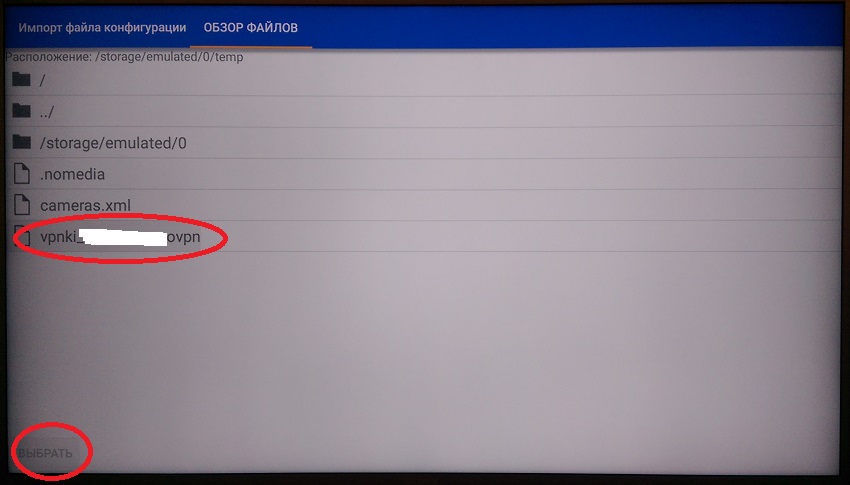
5. После импорта вы увидите сообщение об успешном результате. Закройте окно, нажав галочку наверху справа
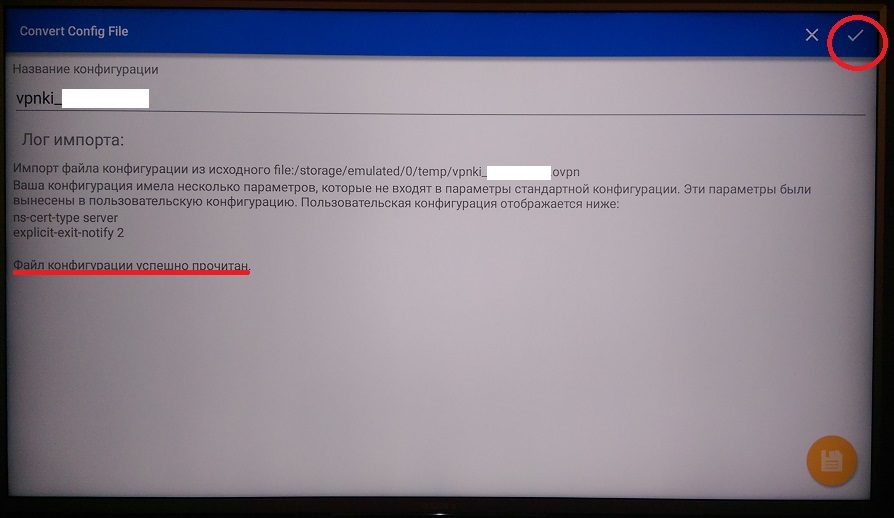
6. Теперь у вас есть единственный профиль OpenVPN
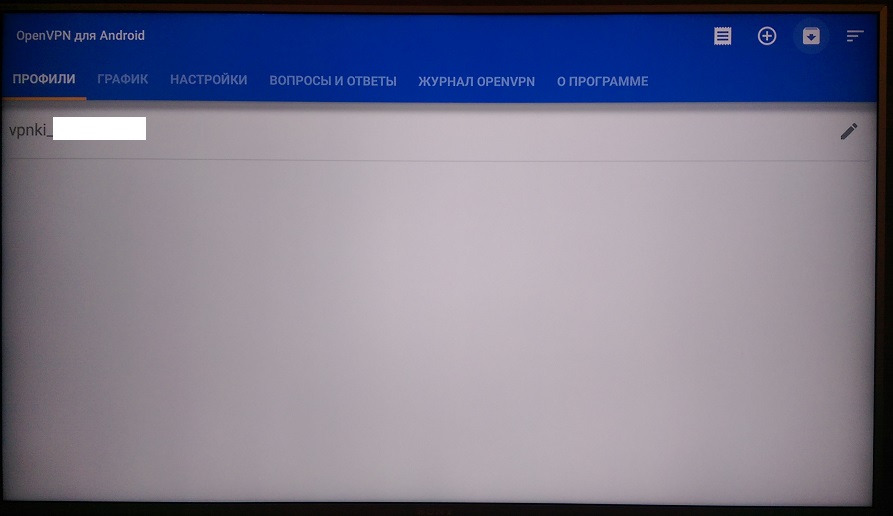
7. Долгим нажатием на профиль выполните установление соединения
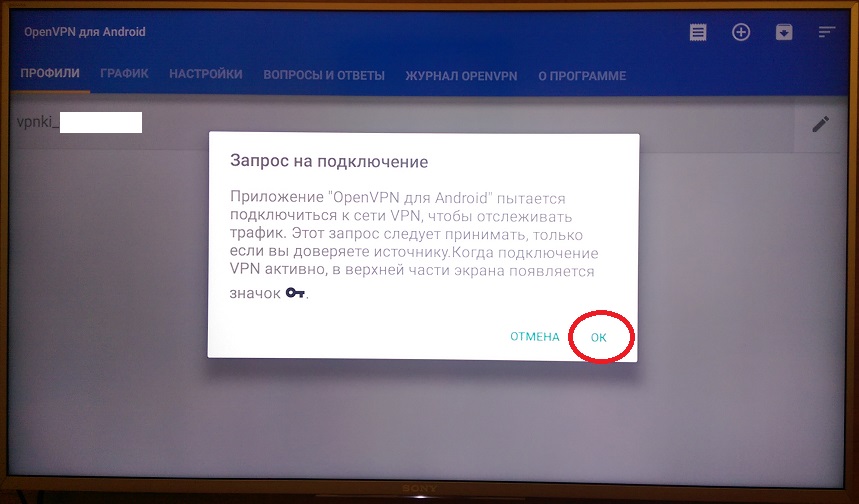
8. Введите логин и пароль соединения, полученные с личной страницы системы VPNKI
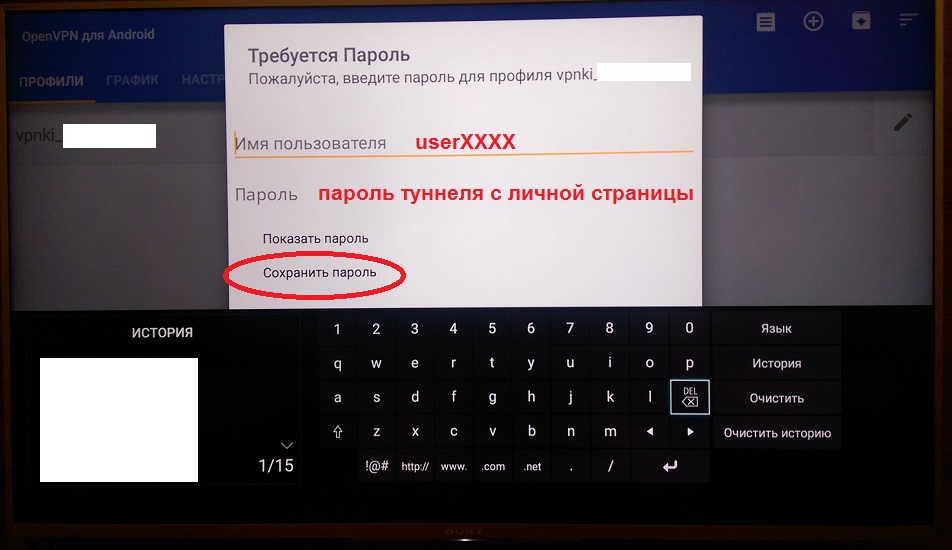
9. Ниже приведен лог успешного соединения
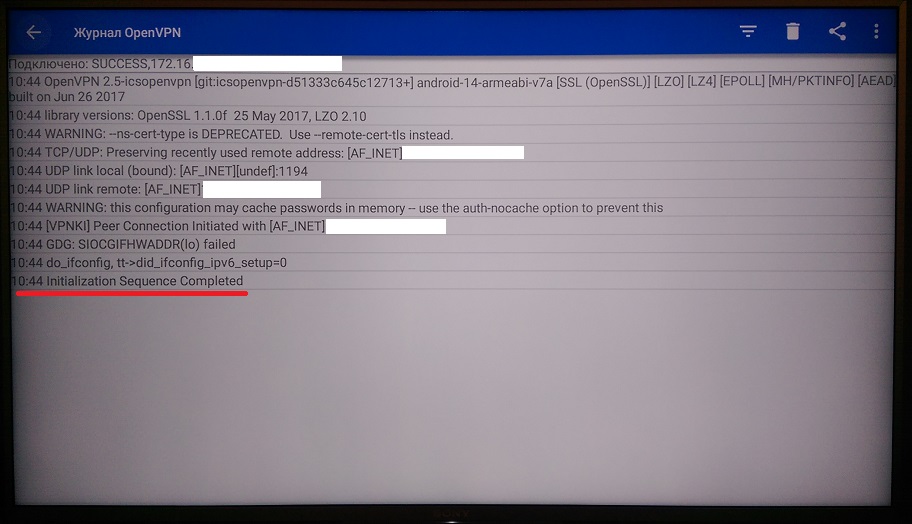
10. Вот успешное подключение на странице Профили, включая полученный адрес сети 172.16.
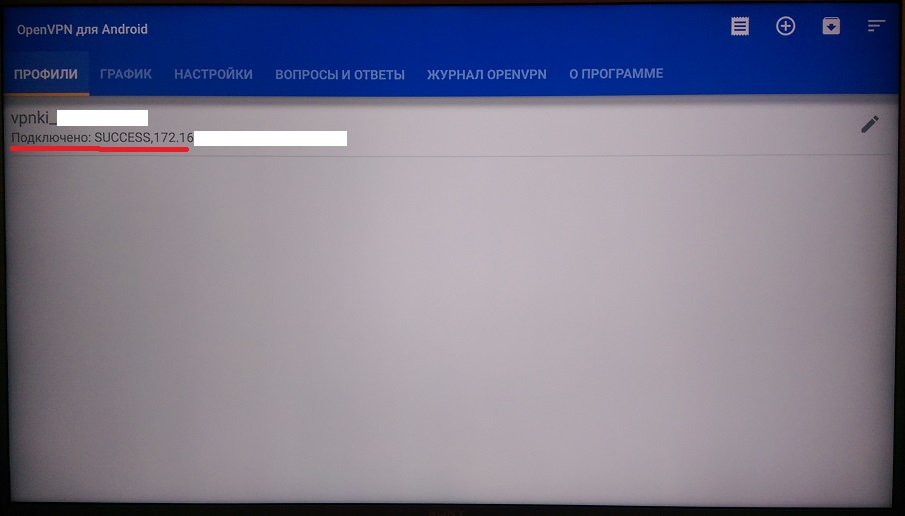
11. Можете проверить выполнение пинга адреса 172.16.0.1 любой утилитой из магазина Google Play.
PS: В целях борьбы с зависшими сессиями мы принудительно отключаем пользовательские туннели с протоколом OpenVPN в 00:00 по Московскому времени. При правильной настройке соединения должны автоматически переустановиться.
Наша система будет работать с многими типами домашних и офисных маршрутизаторов. Более подробно смотрите в разделе по настройке оборудования, а начать настройку лучше с этого примера.

Телевизионные приставки Android - это небольшие устройства типа «подключи и работай», которые подключаются к телевизору и предоставляют доступ к телешоу, фильмам и играм..
Они могут превратить практически любой телевизор в умный телевизор, позволяя вам получать доступ к популярным потоковым сайтам, таким как Netflix, Hulu, YouTube и другим, прямо на телевизоре, а не через небольшие экраны ноутбуков, планшетов и телефонов..
Хорошей новостью является то, что вы можете обойти этот барьер, потому что метод, который используют потоковые сервисы, довольно просто обойти, если вы знаете, как.
Большинство потоковых приложений и веб-сайтов блокируют зарубежных пользователей, определяя IP-адрес их устройства, который показывает их текущее местоположение. IP-адрес очень похож на почтовый адрес и сообщает другим серверам в Интернете, где находится устройство в мире..
Я оценил доступные варианты VPN и обнаружил 5 лучших VPN для боксов Android TV в 2019 году. В этом простом для понимания руководстве я рассматриваю каждую VPN, показывая их сильные и слабые стороны..
Как настроить VPN с Android TV Box
Большинство хороших VPN-сетей поставляются с приложением для Android, которое можно загрузить на Android TV-боксы и телефоны или планшеты Android. Как правило, эти приложения доступны в магазине Google Play или на веб-сайте провайдера VPN..
Вот пошаговое руководство по использованию VPN с коробкой Android TV.
- Подпишитесь на провайдера VPN, который хорошо работает с коробками Android TV. Я рекомендую ExpressVPN как лучший для коробок Android TV.
- Посетите магазин Google Play на своем Android TV Box.
- Загрузите приложение от вашего провайдера VPN.
- Войдите в систему, используя свои учетные данные VPN.
- После входа в систему, выберите VPN-сервер, к которому вы хотите подключиться, в приложении VPN.
- Ваше соединение теперь защищено, и ваш IP будет отображаться как в выбранной вами стране.
Если вам нужна поддержка по загрузке VPN, я добавил инструкции в нижней части этой статьи..
Лучшие VPN для Android TV Boxes
Я буду вдаваться в подробности, но вот краткий обзор 5 лучших VPN для Android TV в 2019 году.
Чтобы оценить VPN в этом списке, я использовал следующие критерии.
- Скорость потоковой передачи и стабильность соединения
- Выделенное приложение для Android
- Отдельный файл APK для ручной установки
- Возможность разблокировать несколько потоковых сервисов
- Хороший контроль безопасности и конфиденциальности
Вот мой список лучших VPN для боксов Android TV в 2019 году.
1. ExpressVPN

ExpressVPN обеспечивает высокую скорость, которая отлично подходит для потоковой передачи и помогает вам смотреть ваши любимые шоу или фильмы в формате HD при использовании VPN на вашем Android TV box.
Существует специальное приложение для устройств Android, которое легко загружать, настраивать и использовать. Для тех, кому нужно вручную добавить VPN, также есть возможность скачать пакет APK.
Безопасность и конфиденциальность пользователей - одни из лучших, доступных в любой VPN, с 256-битным шифрованием AES высокого уровня. Также есть интернет Аварийная кнопка, а также IP и Утечка DNS защита чтобы сохранить конфиденциальность в целости и сохранности.
ExpressVPN следует политике отсутствия журналов, поэтому пользовательская информация не сохраняется и не передается.
В дополнение к приложению для Android существуют также приложения для Microsoft Windows, Mac, iOS, Linux и Amazon Fire TV. ExpressVPN также предлагает поддержку Apple TV через сервис MediaStreamer, а VPN можно установить вручную на маршрутизаторах и устройствах Roku..
ExpressVPN поставляется с 30-дневной гарантией возврата денег.
- Быстрая скорость потоковой передачи
- Выделенное приложение для Android, а также пакет APK
- Разблокирует Netflix и BBC iPlayer
- Управляет сетью из более чем 3000 серверов, охватывающих 94 страны
- Высокий уровень безопасности и конфиденциальности
- Это дорого по сравнению с некоторыми другими VPN
Лучший VPN для боксов Android. ExpressVPN - мой выбор VPN № 1 для любого Android TV бокса. Поставщик предлагает простое в использовании приложение для Android, а также высокую скорость, отличную безопасность и щедрую 30-дневную гарантию возврата денег..
2. НордВПН

Существует специальное приложение для устройств Android, которое вы можете загрузить в свою систему из магазина Google Play. Есть также файл APK, который вы можете использовать для загрузки VPN на ваш Android TV box, если это необходимо.
Что касается безопасности, то NordVPN одинаково эффективен. Существует 256-битное шифрование AES, которое в настоящее время невозможно для киберпреступников или хакеров..
Защита от утечки DNS и IP означает, что даже ваш интернет-провайдер не может видеть, какие сайты и услуги вы посещаете в Интернете, а политика отсутствия логов означает, что ваши данные не могут быть переданы кому-либо еще.
NordVPN позволяет 6 подключений с каждой учетной записи, что является щедрым, особенно учитывая, что плата за подписку ниже, чем у многих других сопоставимых провайдеров.
Android-приложение отлично подходит для вашего ТВ-бокса, но и другие ваши устройства также покрыты приложениями для MacOS, Windows и iOS-платформ..
- Достойная скорость потоковой передачи с некоторыми оптимизированными серверами
- Android-приложение, которое хорошо работает с коробками Android TV
- Разблокирует BBC iPlayer и Netflix
- 24/7 служба поддержки
- Настольные приложения могут быть медленными
ЛУЧШИЙ БЮДЖЕТ VPN: NordVPN - идеальный выбор при работе с ограниченным бюджетом. Хороший вариант для Android TV, он предлагает впечатляющий поток HD и одновременно поддерживает до 6 устройств. NordVPN не ведет личных журналов и предлагает другие хорошие функции безопасности. 30-дневная гарантия возврата денег.
3. CyberGhost

CyberGhost предлагает высокую скорость и растущую сеть серверов по всему миру, что делает его хорошим выбором для коробок Android TV.
Android-приложение CyberGhost является удобным, и даже новички должны быть в состоянии легко справиться с загрузкой, установкой и использованием без особых проблем. Если это необходимо, есть возможность использовать APK-файл для загрузки VPN на ваше устройство..
CyberGhost уделяет большое внимание безопасности и не записывает историю просмотров, IP-адрес или время соединения. Весь трафик зашифрован по самым высоким стандартам с 256-битным кодом AES.
Как упоминалось ранее, CyberGhost поставляется с приложением для Android, но также имеет приложения для Windows, macOS, iOS и Amazon Fire TV..
- Очень быстрые скорости
- Простое в использовании приложение для Android TV box
- Разблокирует большинство потоковых сервисов
- Первоклассная безопасность
- Не удается разблокировать некоторые потоковые сайты
БОЛЬШОЕ ЗНАЧЕНИЕ: CyberGhost сочетает в себе высокую скорость потоковой передачи и простое в использовании приложение для Android. Функции безопасности высшего уровня и политика отсутствия журналов делают его хорошим выбором для пользователей Android TV box. 45-дневная гарантия возврата денег.
4. Surfshark

Surfshark дает пользователям очень высокие скорости, что является большим плюсом для тех, кто транслирует ТВ-шоу в HD.
Surfshark поставляется с Android-приложением, готовым к установке, что упрощает настройку на любом совместимом Android-устройстве.
Surfshark обеспечивает отличную конфиденциальность благодаря политике отсутствия журналов, которая не записывает абсолютно никаких пользовательских данных. Варианты безопасности также впечатляют, предлагая 256-битное шифрование AES верхнего уровня, делая практически невозможным взлом ваших личных данных.
Другие функции, такие как защита от утечки DNS и переключатель блокировки, помогают всегда сохранять конфиденциальность.
Наряду с приложением для Android есть поддержка Windows, macOS, Windows, Amazon Fire TV и Apple TV..
- Очень быстрые серверы
- Простое в использовании приложение
- Политика без логов
- Относительно небольшая сеть серверов
ЛЕГКО ИСПОЛЬЗОВАТЬ: Surfshark обеспечивает высокую скорость и доступ ко многим лучшим потоковым сервисам. Благодаря надежным функциям обеспечения безопасности и конфиденциальности ваши личные данные будут защищены в Интернете. Неограниченное количество одновременных подключений делает его хорошим качеством. 30-дневная гарантия возврата денег.
5. PrivateVPN

PrivateVPN занимает место один из самых быстрых VPN в бизнесе сегодня. Скорости могут помочь поддерживать высококачественные телевизионные потоки, так что вы можете смотреть ваши любимые шоу в идеальной четкости.
Android-приложение PrivateVPN простое в использовании и имеет чистый интерфейс, позволяющий пользователям просто выбирать расположение сервера, к которому они хотят подключиться.
Я обнаружил, что PrivateVPN хорошо работает с Hulu, BBC iPlayer, Netflix и Amazon Prime Video, что делает его идеальным для пользователей Android TV Box, которым нравятся эти потоковые сервисы.
Безопасность является приоритетом для PrivateVPN, и он использует ведущее в отрасли 256-битное шифрование AES, защиту от утечки DNS и IP, а также переключатель уничтожения для версии приложения для Windows. Провайдер также не сохраняет журналы активности пользователей..
Android-приложение PrivateVPN охватывает ваше ТВ-устройство и все другие устройства Android. Кроме того, приложения PrivateVPN доступны для Windows, Mac и iOS..
- Быстрая скорость потоковой передачи
- Приложение хорошо работает с коробками Android TV
- Разблокирует Netflix в США, Великобритании и других странах.
- Очень низкие номера серверов
- Не работает в китае
SUPER FAST: PrivateVPN хорошо работает с коробками Android TV, и это хорошо для общего использования, а также для загрузки и торрента. Скорости очень впечатляющие, а также есть хорошая безопасность и защита конфиденциальности. 30-дневная гарантия возврата денег.
Могу ли я использовать бесплатный VPN на моем Android TV Box?
Бесплатный VPN, как правило, не включает в себя все функции, необходимые для того, чтобы сделать просмотр на Android TV box приятным, приватным или безопасным..
Бесплатные VPN обычно имеют меньшие сети серверов, используют ограничения полосы пропускания и используют низкоуровневые стандарты шифрования.. Когда дело доходит до производительности, потоки могут быть прерваны, и серверы могут быть перегружены трафиком.
Бесплатные VPN иногда не предлагают приложения для Android, которые необходимы для того, чтобы максимально упростить добавление VPN к телевизору. Это также правда, что некоторые бесплатные VPN продают пользовательские данные, чтобы заработать деньги.
Чтобы оставаться в безопасности с VPN, я бы посоветовал вам придерживаться надежных и уважаемых платных провайдеров, которые имеют четко изложенные политики конфиденциальности.
Как настроить VPN на Android TV Box вручную
Хотя все 5 VPN, рекомендованные в этом обзоре, предоставляют простые в использовании приложения для Android, у вас может быть устройство, которое требует добавления VPN вручную.
Следуйте инструкциям ниже, чтобы вручную установить и настроить VPN с файлом APK.
Как вручную установить файл APK
Чтобы вручную установить файл APK, посетите веб-сайт выбранного VPN-провайдера. Войдите в свой аккаунт и проверьте ссылку на файл APK. Скорее всего, это будет в разделе приложений Android на веб-сайте провайдера VPN.
Чтобы дать вам работоспособный пример, я рассмотрю процесс, необходимый для «боковой загрузки» VPN с файлом APK из ExpressVPN..
Замечания: ExpressVPN рекомендует это только в том случае, если вы используете более старую версию Android - ниже версии 5.0 (Lollipop) или если вы не можете напрямую загрузить ExpressVPN из Play Store.
Вывод

Для получения дополнительной информации или для покупки подписки посетите веб-сайт ExpressVPN..
«Android» Скотта Акермана, лицензированный по CC BY 2.0
Бывает такое, когда определенное приложение работает только на территории другой страны (заблокировано) и у Вас даже не открывается, на помощь приходит VPN. Также, в большинстве случаев, когда тормозит IPTV, эту проблему можно решить при помощи установки VPN, которое в свою очередь решает проблему с CDN.
В этой записи подобраны лучшие VPN приложения для Android TV которые есть в официальном магазине «Google Play». Если одно из приложений не сможет решить вашу проблему, Вы всегда сможете установить другое.
NordVPN
Бестселлер Google Play, который имеет более 100 тыс. положительных комментариев. Отлично справляется со своей задачей, поэтому хорошо себя зарекомендовал:
Отличное управление пультом Д/У и превосходно работает на ТВ.
CyberHost VPN
Ещё один бестселлер Google Play, который позиционирует себя как «Неограниченная ВПН защита». CyberHost даёт возможность выбрать струну подключения, что в свою очередь помогает открыть абсолютно любой сайт или приложение:
X-VPN — Free Unlimited VPN Proxy
1 min

Одной из разновидностей Android TV является Android TV Box, который по сути представляет собой приставку (или приставку) под управлением Android TV, которая мгновенно превращает ваш обычный телевизор в смарт-телевизор с операционной системой Android. Итак, если у вас дома есть старый телевизор, вы можете использовать Android TV Box, чтобы получить на нем интеллектуальные функции.
Говоря о функциональных возможностях, вы получаете почти все, за исключением нескольких функций, с Android TV Box, который вы получаете на телевизоре, на котором изначально работает Android TV. И, в зависимости от производителя вашей коробки и оборудования, работающего под капотом, ваш опыт и пробег могут варьироваться от коробки к коробке.
VPN на Android TV
Установка и настройка VPN на Android TV
Как мы уже упоминали, независимо от того, есть ли у вас Android TV или обычный телевизор, подключенный к Android TV Box, вы можете пользоваться практически всеми функциями Android TV от Google на любом устройстве.
Одна из этих функций – возможность устанавливать сторонние приложения с помощью Google Play Store. Итак, теперь, подобно тому, как вы устанавливаете приложения на свой телефон Android, вы можете сделать то же самое с помощью Play Store на своем Android TV. И это именно то, что мы будем использовать для установки службы VPN на нашем Android TV.
Шаг 1. Учитывая, что вы планируете использовать платную услугу VPN, первое, что вам нужно, – это подписка на эту услугу. Если он у вас уже есть, переходите к следующему шагу. Однако, если вы этого не сделаете, посетите веб-сайт вашего любимого поставщика услуг VPN, а оттуда зарегистрируйте учетную запись и получите подписку.
Шаг 2. На вашем Android TV откройте Play Store и найдите поставщика услуг VPN, на которого вы подписались на предыдущем шаге.

Шаг 3. Нажмите на Установить чтобы загрузить приложение на свой Android TV.

Шаг-4. Откройте приложение (VPN), которое вы только что установили, и войдите в свою учетную запись.

Шаг-5. Теперь ваше приложение VPN попросит вас настроить VPN на вашем Android TV. В зависимости от того, какой клиент вы используете, этапы могут быть разными. Итак, следуйте инструкциям на экране, чтобы пройти через процесс настройки.

Использование VPN на Android TV
После того, как вы установили и настроили предпочитаемый VPN-клиент на своем Android TV или Android TV Box, вы готовы к его использованию. Как правило, у большинства клиентов VPN есть простой процесс подключения: вы открываете приложение и нажимаете кнопку подключения, чтобы подключиться к серверу автоматически.


Наконец, чтобы отключить VPN, просто нажмите кнопку подключения, и теперь вы должны быть отключены.
Лучшие VPN для Android TV
Когда дело доходит до выбора VPN-клиента, существует множество VPN-сервисов: каждый из них обещает предложить какое-то преимущество перед другим и утверждает, что он более безопасен. Вследствие такого разнообразия становится непростой задачей определить лучший VPN-клиент для ваших нужд. Добавьте к этому проблемы с безопасностью и конфиденциальностью, вызванные неясными политиками конфиденциальности, и процесс станет еще более сложным.
Итак, чтобы помочь вам с процессом выбора и сузить круг вариантов, вот некоторые из наших выборов лучших VPN для Android TV:
1. ExpressVPN
Особенности: 3000+ серверов в 90 странах, высокая скорость серверов, 30-дневная гарантия возврата денег и заявленная политика отсутствия логов.
2. NordVPN
Особенности: 5500 серверов, надежная защита, 30-дневная гарантия возврата денег и заявленная конфиденциальность без регистрации.
3. Surfshark VPN
Особенности: 3200+ серверов в 65+ странах, двойной VPN, 30-дневная гарантия возврата денег и заявленная политика отсутствия логов. [Learn more about Surfshark VPN]
4. ТуннельМедведь
Особенности: 1800+ серверов в 25+ странах, 500 МБ бесплатно, удобны в использовании и заявлены правила отсутствия журналов.
5. Протон VPN
Особенности: 1050+ серверов в 54 странах, надежное шифрование, бесплатный доступ с ограниченными серверами и функциями, 30-дневная гарантия возврата денег и политика отсутствия журналов.
6. Windscribe VPN
Особенности: 110+ серверов в 60 странах, надежное шифрование, щедрый бесплатный доступ с ограниченным количеством серверов, неограниченное количество одновременных подключений и заявленная политика отсутствия журналов.
В заключение, если у вас есть Android TV или Android TV box, подключенный к вашему телевизору, вы обязательно должны рассмотреть возможность получения службы VPN для защиты ваших действий в Интернете и, в свою очередь, защиты вашей личности.
Кроме того, как уже упоминалось, вы также можете получить больше от VPN, чем просто защитить свою конфиденциальность, например, обойти веб-сайты с географическим ограничением и смотреть телешоу и фильмы, недоступные в вашем регионе. Благодаря нашим рекомендациям по выбору лучших VPN-клиентов, а также инструкциям по их установке и настройке, вы сможете быстро пройти через весь процесс.
Читайте также:

